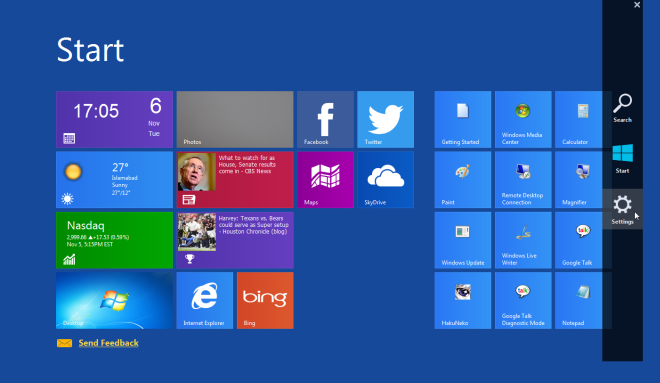یکی از مشکلاتی که در ویندوز 8 با آن مواجه هستیم و شرکت Microsoft در لیست رفع مشکلات این ویندوز در نسخه 8.1 یا همان ویندوز آبی (Blue) قرار داده است، مشکل رفتن به منوی Metro به جای Desktop میباشد که ما در این آموزش تمامی راه های دور زدن مترو را به شما آموزش خواهیم داد.
روش اول) پرسرعت ترین و بهترین روش (KNARZ):
در این روش که برای یک برنامه نویس آلمانی هست تنها با یک اسکریپت مترو Bypass می شود. ویدئو زیر را ببینید :
این ویدئو برای نسخه اولیه هست که شما باید بصورت CMD اجرا می کردید و در برخی نسخه ها جواب نمی داد ولی در نسخه نهایی (0.66) این مشکلات فعلا رفع شده و می توانید با خیال راحت فایل زیپ شده زیر را دانلود و در جایی موقتا Extract کنید:
Download Bypass Metro Windows 8 By KNARZ
این روش مشکلاتی را هم شاید به همراه داشته باشد که باید قبل از مراحل بعدی آنها را مطالعه نمایید :
– در برخی ویندوز ها بعد از این روش ویندوز از حالت Active شدن در آمده و باید دوباره آن را فعال کنید.
– در برخی ویندوزها گزینه Force Mode موانعی دارد که سازنده آن متنی در این رابطه بیان کرده است:
Previous Release:
Due a bug from Microsoft (I guess it is one) the ‘Forced Mode’ in version 0.65 could cause problems with Windows Update! – Please uncheck the ‘Forced Mode’ checkbox if your using this previous release! For everyone with problems, please use the restore function! I’m sorry for any uncomfort but this caused by Microsofts script command: “slmgr /rilc”. This command seems bugged and will break your token anyway! – A new methode is implemented in v66. Version aren’t compatible with each other. Don’t apply a newer version if you don’t have problems! – In this case newer doesn’t mean ‘better’ as they are all working the same way. I only provide the previous release for restore routine (if needed). Bypass Modern UI v.065
– فایل فشرده و زیپ شده برای هر دو نسخه 64 و 32 بیتی را که در جایی Extract کردید با توجه به نوع ویندوز خود راست کلیک کرده و Run as administrator را انتخاب کنید. در صفحه اول موارد بالا را توضیح داده که در مورد پریدن Active و کرک ویندوز می باشد. آن را Accept کرده و وارد مرحله بعدی شوید و Install نمایید. و بعد از کار سیستم Reboot می شود که می بینید همانند ویدئو مستقیم به Desktop برگشتید. در صورت وجود مشکل بدون Force Mode و نسخه قبلی را هم تست کنید (065)
.
روش دوم) روش اضافه کردن Task به زمان بالا آمدن ویندوز:
ابتدا این فایل فشرده را دانلود کرده و ترجیحا در درایور C و در پوشه ای خاص آن را Extract نمایید. (برای دریافت اینجا کلیک کنید)
1- دکمه های Windows و W را زده یا در استارت (Metro) عبارت “Schedule tasks” بدون دابل کوتیشن تایپ کنید و در بخش Setting گزینه اول را انتخاب کنید.
2- وارد این بخش که شدید یک Task جدید ایجاد کنید.
3- در پنجره Create Task همانند موارد زیر که در تصویر موجود هست موارد را تنظیم کنید.
4- در تب دوم یک Trigger جدید ایجاد نمایید.
5- در پنجره جدید گزینه اول را At logon بگذارید.
سپس گزینه دوم را برای همه کاربرها قرار دهید.
6- حال به تب سوم یعنی Action می رویم و همانند Trigger برای این هم یک اکشن جدید ایجاد می کنیم.
7- در این صفحه همانند تصویر زیر همه موارد را پر کنید و آدرس فایل exe که در داخل فایل فشرده بود را بدهید و OK را بزنید
8- در تب Conditions تیک زیر را هم بردارید
این روش به پایان رسید و با OK کردن پنجره فوق همه چیز به پایان میرسد و در بوت شدن ویندوز مستقیم فایل دسکتاپ اجرا می شود!
.
روش سوم) روش معمولی قرار دادن فایل Send Desktop.csf بالا در Startup :
در این روش باید فایل فشرده روش قبلی را دانلود کنید (برای دریافت اینجا کلیک کنید) و آن را در پوشه Startup خود قرار دهید.
دقت کنید که فایل CSF و بدون پسوند را گذاشتیم و نه فایل exe…
.
روش دور زدن صفحه انتخاب نام کاربری :
این متن نیز برای دوستانی که رمز عبور ندارند باعث نشان ندادن صفحه رمز می شود که از اینجا دقیقا برای شما قرار دادهام :
Boot directly into desktop
By default, Windows 8 requires you to go through a password screen during the boot process before you can access its Start screen/desktop. But there is a way to disable it.
When you are on the Start screen, type netplwiz and hit enter. Select your user account and follow the on-screen instructions to boot directly into the desktop.
Similarly, by default, Windows 8 has a lockscreen enabled. This is not only annoying but also needless. To disable it, when you are on the desktop, press the Windows Key+R. Now type gpedit.msc in the Run window and hit enter.
This will open the Local Group Policy Editor window. From the folder tree on the left, navigate to Computer Configuration > Administrative Templates > Control Panel > Personalization. In the right panel, click on User Accounts > Personalization and then do not display the lock screen and select enabled.
If you do not have the Professional version, you will have to edit the registry. Download this registry hack (see link below), unzip the file and double-click Disable Lockscreen.
.
روش های دیگری هم وجود دارد که سرعت آنها کمتر از این سه روش هست و این سه روش را مدت ها بنده تست کردهام و آنها را برای شما قرار دادهام. لطفا در صورت کپی کردن اگر انسانیت در وجود شما بود و از اخلاق چیزی را می دانستید منبع آن را هم ذکر کنید و همانند سایت ها و وبلاگهایی نباشید که علاوه بر کپی کردن در صورت اعتراض بنده شروع به فحاشی می کنند!!
بهار 1392 – دانش کامپیوتری